系统之家一键重装工具重装Win10系统的操作方法
|
在我们使用电脑的过程中经常会由于误操作、系统中文件受损导、系统崩溃无法启动等种种原因而需要对系统进行重装。然而现在的重装方法有很多,今天小编就为大家分享一种十分好用的重装方法——系统之家一键重装工具,下面就来看看小编带来的系统之家一键重装工具重装Win10系统的操作方法吧。 1、首先我们下载好系统之家一键重装系统软件,安装完成后打开软件,选择需要安装的Win10系统,我们点击“安装此系统”。 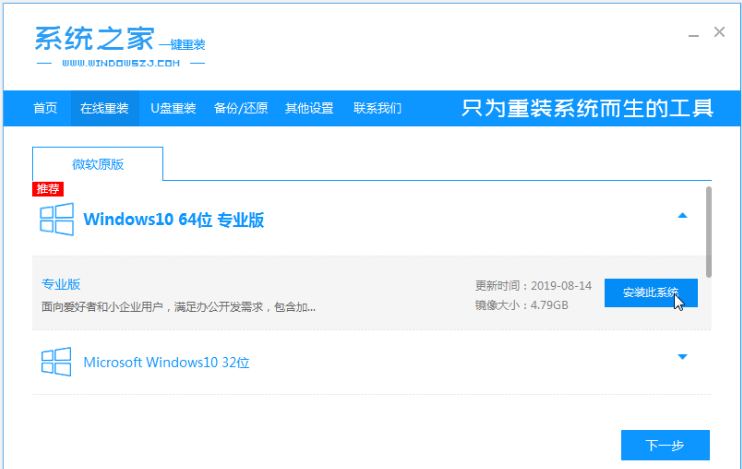 2、然后开始下载系统镜像文件,此时耐心等待即可。 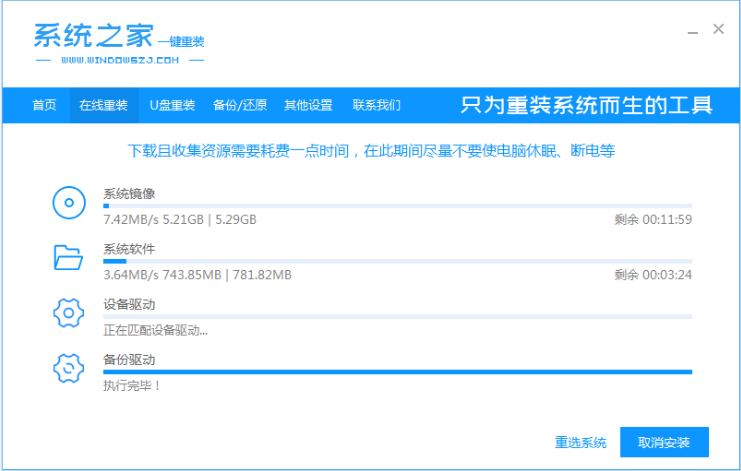 3、安装完成后,我们根据页面提示,点击“立即重启‘重启电脑操作。 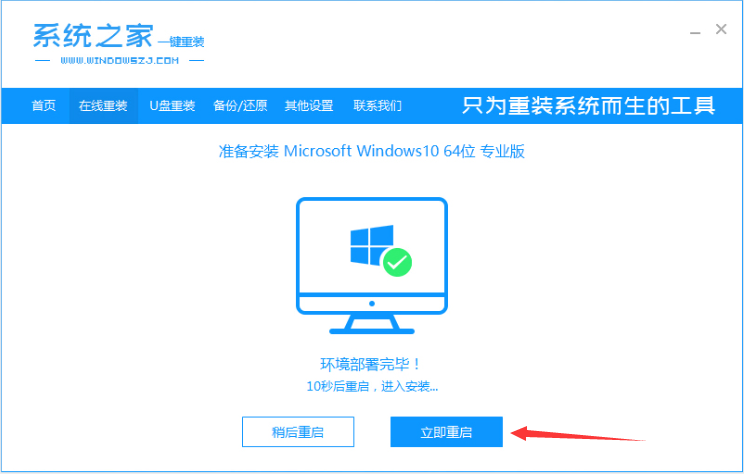 4、电脑重启后进入了开机启动项界面,此时我们选择第二项xitongzhijia-pe系统进入。 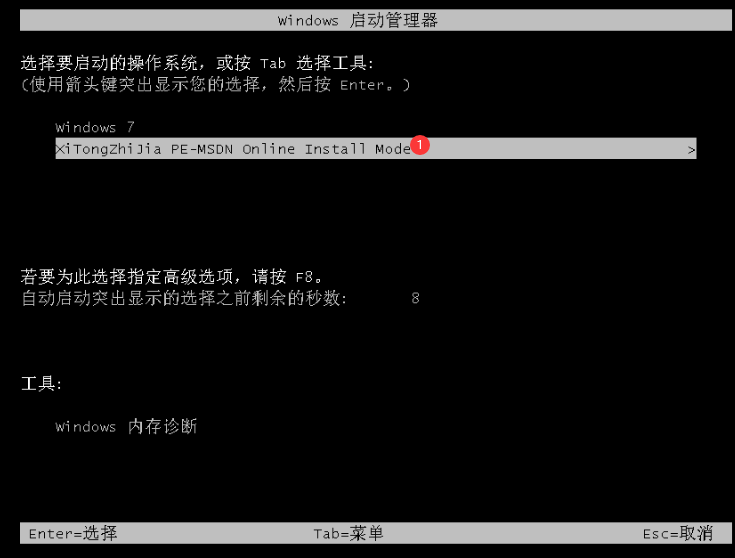 5、当我们进入pe系统后,系统之家装机工具会自动开始安装Win10系统。 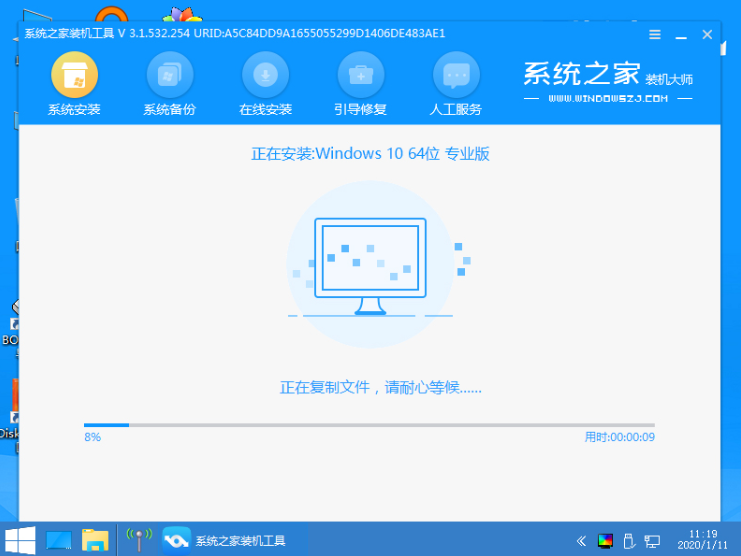 6、安装完成后,我们需要再次重启电脑操作。 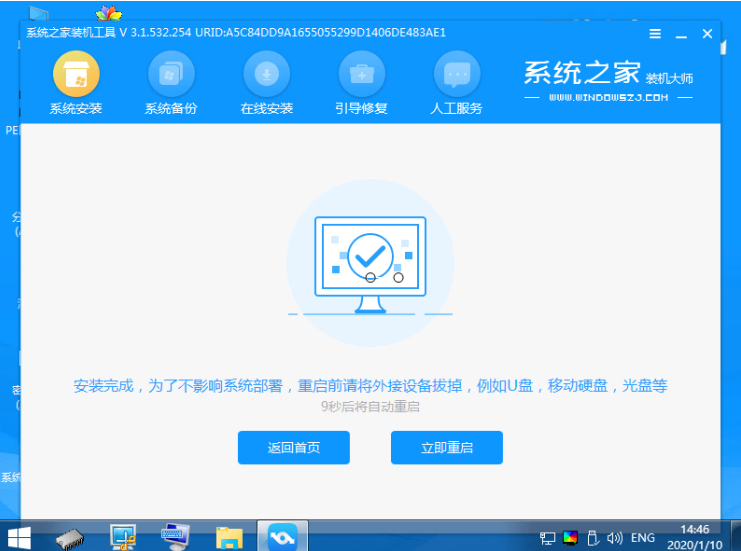 7、当重启进入到系统页面时,安装就成功啦。 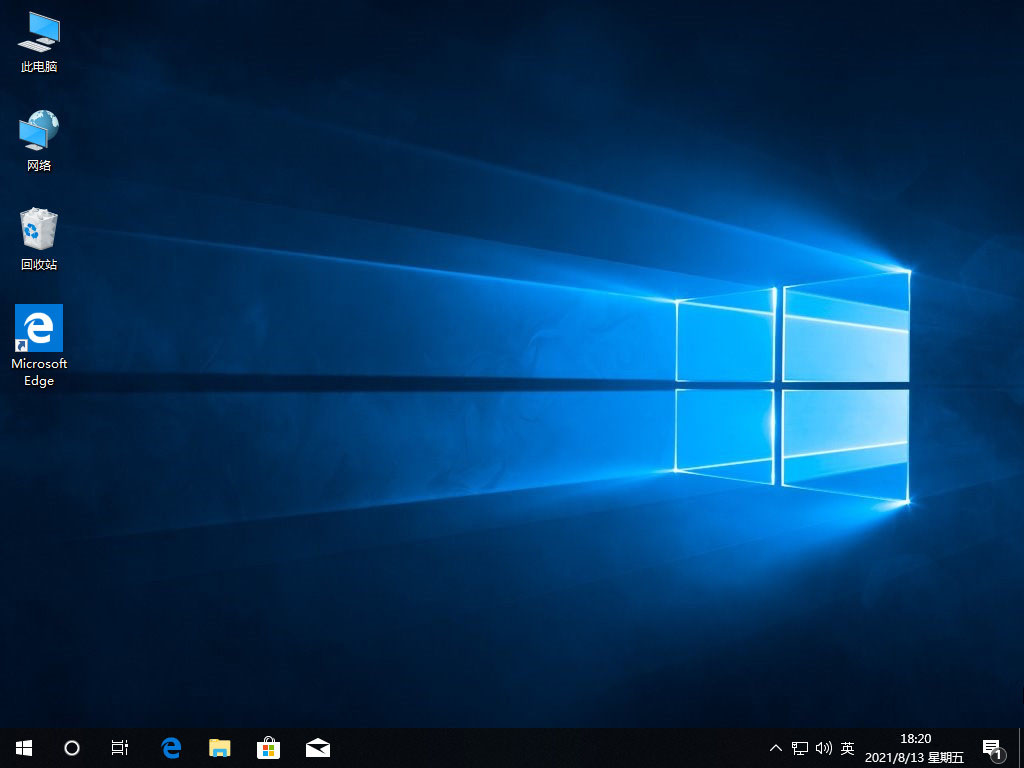 以上就是系统之家一键重装工具重装Win10系统的操作方法,是不是特别简单呢,你学会了吗。 |